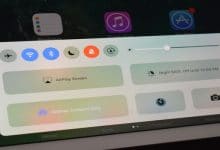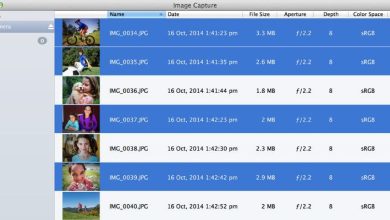Il est vrai qu’Apple a mis du temps à implémenter le mode sombre dans iOS et iPadOS. Cependant, maintenant que nous pouvons enfin l’utiliser, nous devons dire qu’il a l’air incroyable. Que vous recherchiez un moyen d’utiliser vos appareils plus confortablement la nuit ou que vous souhaitiez simplement une nouvelle couche de peinture, nous sommes sûrs que vous voudrez apprendre à activer le mode sombre sur votre iPhone et iPad.
Pour le moment, il existe trois façons d’activer le mode sombre, vous offrant ainsi une grande flexibilité pour activer et utiliser le mode sombre.
Contenu
1. Activer le mode sombre via l’application Paramètres
Ce n’est pas une surprise de savoir que vous pouvez activer le mode sombre via l’application Paramètres sur votre iPhone ou iPad. Voici ce que vous devez faire.
1. À l’aide de votre iPhone ou iPad, accédez à l’application Paramètres. Faites défiler un peu et appuyez sur « Affichage et luminosité ».
2. Tout en haut de cet écran, vous pouvez voir deux configurations pour « Light » et « Dark ». Comme vous pouvez déjà le deviner, voici comment vous pouvez activer le mode sombre à la demande. Cependant, cette option ne demande pas à votre iPhone ou iPad de passer automatiquement en mode sombre.
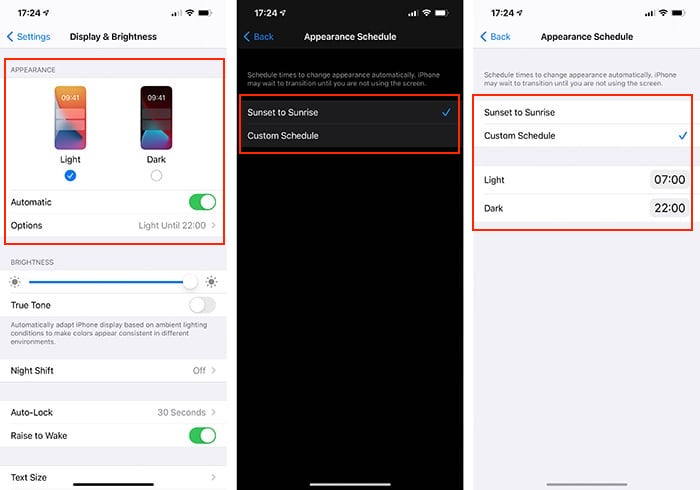
3. Jetez un œil juste en dessous des deux configurations disponibles et vous verrez une bascule pour « Automatique ». Appuyez sur cette bascule et une option supplémentaire apparaîtra ci-dessous. Par défaut, votre appareil iOS ou iPadOS passera en mode sombre à 22h00 (puis reviendra en mode clair à 7h00). Cependant, vous pouvez appuyer sur « Programmation personnalisée » et configurer quand ces deux configurations doivent s’activer.
2. Activez le mode sombre via le centre de contrôle
Nous allons vous montrer une autre méthode pour activer le mode sombre, qui ne prend qu’une seconde de votre temps. Cette méthode repose sur le centre de contrôle de votre iPhone ou iPad.
1. Faites glisser votre doigt depuis le coin supérieur droit de l’écran de votre iPhone ou iPad. Lorsque vous faites glisser votre doigt vers le bas, vous verrez une grille d’icônes de tailles différentes. C’est ce qu’on appelle le « Centre de contrôle ». Si vous avez un appareil plus ancien avec un bouton Accueil, balayez vers le haut depuis le bas pour atteindre le Centre de contrôle.
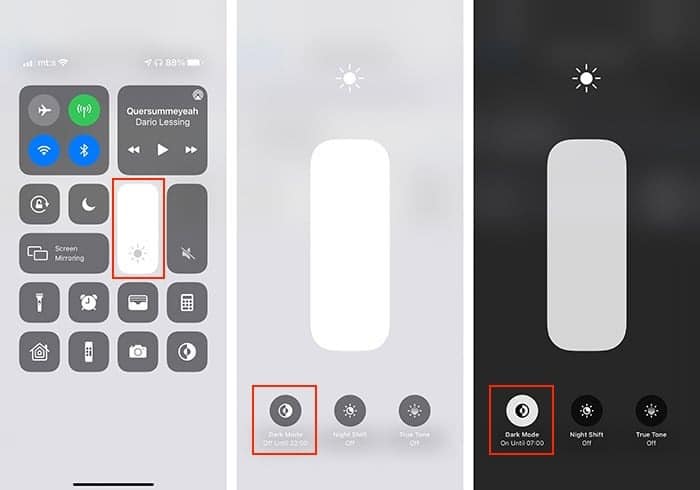
2. Vous devriez voir un curseur qui contrôle la luminosité de l’écran de votre appareil. Au lieu de le faire glisser vers le haut ou vers le bas, maintenez votre viseur sur ce curseur. Plusieurs nouvelles options apparaîtront en bas de l’écran.
3. Jetez un œil au coin inférieur gauche, où vous verrez une icône indiquant « Mode sombre ». Comme vous pouvez déjà le deviner, vous pouvez appuyer dessus pour activer le mode sombre à la demande. Et si vous appuyez à nouveau dessus, vous activerez le mode Lumière. C’est ça!
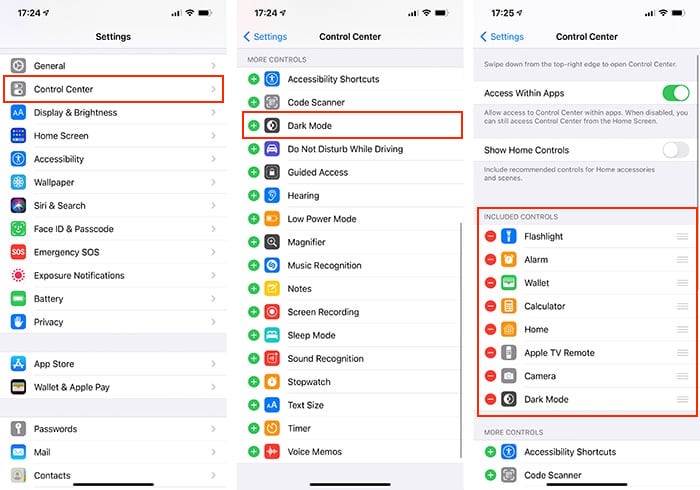
4. Enfin, nous avons un conseil pour les utilisateurs expérimentés. Vous pouvez activer le mode sombre encore plus rapidement en ajoutant une nouvelle icône au centre de contrôle de votre appareil. Pour ce faire, accédez à « Paramètres -> Centre de contrôle ». Ensuite, faites défiler vers le bas et cliquez sur l’icône plus à côté de « Mode sombre ». L’icône apparaîtra maintenant dans votre centre de contrôle, offrant un moyen encore plus rapide d’activer le mode sombre.
3. Activez le mode sombre via Siri
Et enfin, nous aimerions partager une autre façon d’activer le mode sombre à la demande. L’utilisation de Siri est peut-être le moyen le plus rapide de modifier l’apparence du logiciel de votre iPhone ou iPad.
Tout ce que vous avez à faire est de dire « Hey Siri, activez le mode sombre » ou « Hey Siri, activez l’apparence sombre. » Dans certains cas, même dire « Hey Siri, Dark Mode » fait le travail. Et une fois que vous êtes prêt à vous débarrasser des couleurs sombres sur votre écran, dites « Hey Siri, activez le mode clair » ou « Hey Siri, désactivez le mode sombre. »
Emballer
Sans aucun doute, vous allez adorer utiliser le mode sombre sur votre iPhone ou iPad. Une fois que vous vous serez adapté à la nouvelle apparence, nous sommes sûrs que vous voudrez explorer encore plus ce style d’interface utilisateur. Cela dit, voici comment activer le mode sombre sur YouTube, Facebook et sur votre Mac également.
Cet article est-il utile ? Oui Non